Cara Mengembalikan Video yang Terhapus di Memory Card HP Android – Pernah nggak sih, kamu ngalamin kehilangan video yang berharga di memory card HP Android, entah karena salah hapus, kena virus, atau kesalahan sistem? Pasti panik banget, kan?
Tapi, tenang aja! Kini, ada cara-cara ampuh buat mengembalikan video yang terhapus, kok.
Di artikel ini, kamu bakal diajak kenalan sama aplikasi-aplikasi jagoan yang bisa bantu kamu memulihkan video yang hilang, seperti DiskDigger, EaseUS MobiSaver, Dr.Fone, Recuva, dan PhotoRec.
Ada yang bisa langsung dipakai di HP Android, ada juga yang lewat PC. Seru, kan?
- 1. Penyebab Video Terhapus
- 2. Cara Mengembalikan Video yang Terhapus di Memory Card HP Android
- 3. Tips dan Trik
- 4. Kesimpulan
- 5. FAQ
- 5.1 Apakah semua video yang terhapus bisa dikembalikan?
- 5.2 Apakah aplikasi pemulihan data aman digunakan?
- 5.3 Apakah perlu root HP Android untuk menggunakan aplikasi pemulihan data?
- 5.4 Berapa lama proses pemulihan video yang terhapus?
- 5.5 Apa yang harus dilakukan jika video yang terhapus tidak bisa dikembalikan?
Nggak cuma itu, artikel ini juga bakal ngasih kamu tips dan trik supaya nggak lagi mengalami kehilangan video yang nggak diinginkan.
Jadi, yuk, simak baik-baik! Siapa tahu, video yang kamu kira udah lenyap bisa kembali lagi dan bikin kamu bahagia.
Selamat membaca!
Penyebab Video Terhapus
Nah, sebelum kita lanjut ke solusi, yuk kita bahas dulu beberapa faktor yang bisa bikin video kamu ilang begitu saja dari memory card HP Android. Ada beberapa hal yang bisa jadi penyebabnya, lho!
Tidak Sengaja Menghapus Video
Siapa sih yang nggak pernah ngalamin ini? Kadang, kita tanpa sengaja malah menghapus video yang sebenernya penting.
Nah, kejadian kayak gini nih yang jadi salah satu penyebab video kamu hilang dari memory card.
Serangan virus atau malware
Virus atau malware yang menginfeksi memory card bisa mengakibatkan video kamu terhapus.
Makanya, penting banget untuk selalu menjaga keamanan HP Android dan memory card kamu dengan antivirus yang handal.
Kesalahan sistem pas transfer video
Kadang, pas kita transfer video dari satu tempat ke tempat lain, ada aja kesalahan sistem yang bikin video jadi terhapus.
Nah, supaya nggak kejadian lagi, pastikan HP Android kamu selalu up-to-date, ya!
Memory card bermasalah
Memory card yang rusak atau nggak kompatibel sama HP Android kamu juga bisa jadi penyebab video terhapus.
Makanya, penting banget buat selalu memakai memory card yang berkualitas dan kompatibel dengan HP kamu.
Jadi, itulah beberapa faktor yang mungkin bikin video kamu ilang dari memory card HP Android. Nggak perlu panik, sih, karena sekarang kita udah tahu penyebabnya.
Baca Juga : 5 Tips Mudah Cara Mengubah Tampilan Telepon Masuk di Android Menjadi Minimalis
Cara Mengembalikan Video yang Terhapus di Memory Card HP Android
Untuk mengembalikan video yang terhapus, kamu bisa menggunakan dua metode: menggunakan aplikasi pemulihan di HP Android atau melalui PC.
Menggunakan Aplikasi Pemulihan
Beberapa aplikasi pemulihan yang bisa digunakan untuk mengembalikan video yang terhapus di memory card HP Android adalah:
DiskDigger
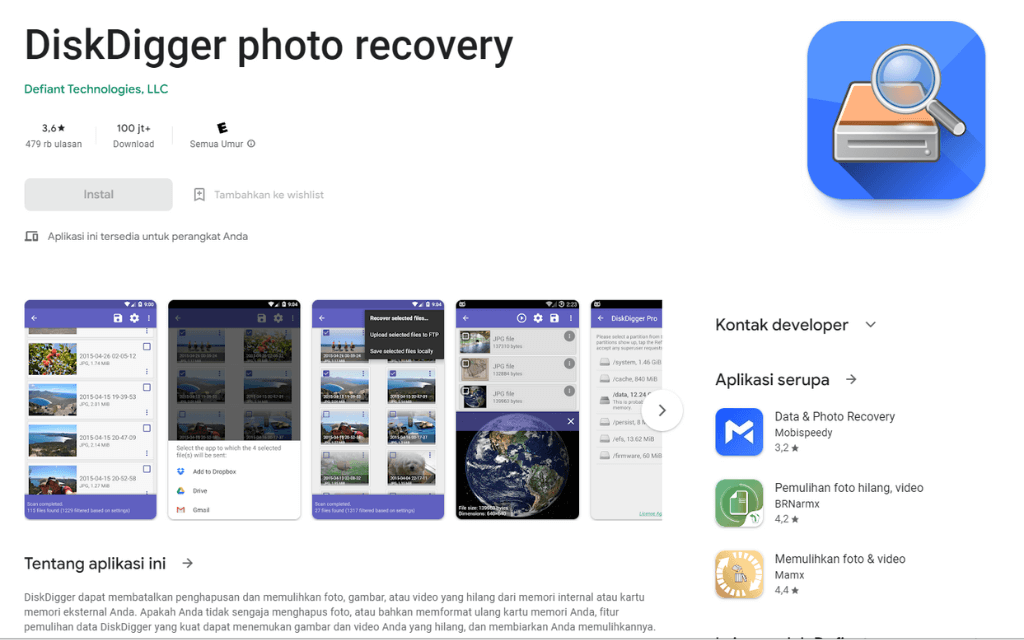
Kehilangan video yang penting?
Tenang aja, DiskDigger siap membantumu! DiskDigger adalah aplikasi yang bisa membantu kamu memulihkan video dan file foto yang terhapus dari memory card HP Android dengan cara yang simpel dan mudah.
Yuk, ikuti langkah-langkah berikut untuk menggunakan DiskDigger:
- Unduh dan instal DiskDigger. Pertama, kamu perlu mengunduh dan menginstal DiskDigger dari Google Play Store. Cari aja “DiskDigger” di kolom pencarian, trus unduh dan instal deh. Gampang, kan?
- Buka aplikasi dan beri izin. Setelah terinstal, buka DiskDigger dan kamu akan diminta untuk memberikan beberapa izin. Jangan khawatir, izin ini diperlukan agar DiskDigger bisa membantu kamu mencari video yang terhapus. Tinggal klik “Izinkan” aja.
- Pilih partisi memory card. Nah, sekarang saatnya mulai mencari video yang hilang. Pilih partisi memory card HP Android kamu untuk mulai proses pemindaian. DiskDigger akan mencari video yang terhapus di memory card kamu dengan cermat, lho!
- Tunggu dan pilih video yang ingin dikembalikan. Sabar dulu, proses pemindaian mungkin memakan waktu beberapa menit. Setelah pemindaian selesai, DiskDigger akan menampilkan daftar video yang bisa dikembalikan. Cek satu per satu, trus pilih video yang ingin kamu kembalikan.
- Simpan video yang sudah ditemukan. Setelah menemukan video yang kamu cari, tinggal simpan deh di lokasi yang kamu inginkan. Kamu bisa memilih untuk menyimpannya di internal storage HP Android atau di tempat lain yang kamu suka.
Nah, gampang kan? Dengan bantuan DiskDigger, video yang terhapus di memory card HP Android bisa kembali lagi.
Baca Juga : 5 Cara Mengganti Ikon Sinyal Pada Ponsel Android Dengan Xposed Gampang
EaseUS MobiSaver
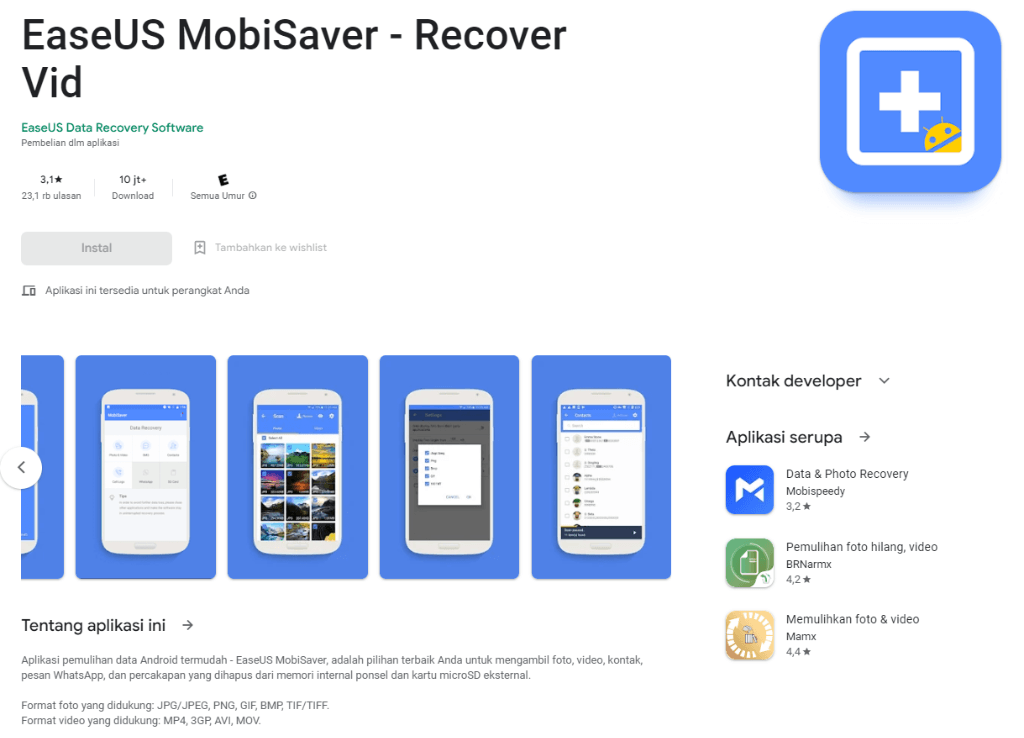
Udah coba berbagai cara tapi video yang terhapus masih belum bisa kembali? Jangan khawatir! EaseUS MobiSaver hadir untuk menyelamatkanmu.
Aplikasi pemulihan data ini siap membantu memulihkan file video dan foto yang terhapus dari memory card HP Android. Yuk, simak langkah-langkahnya!
- Unduh dan instal EaseUS MobiSaver. Pertama-tama, unduh dan instal EaseUS MobiSaver dari Google Play Store. Ketik “EaseUS MobiSaver” di kolom pencarian, trus unduh dan instal. Mudah, kan?
- Buka aplikasi dan kasih izin. Setelah terinstal, buka aplikasi EaseUS MobiSaver. Kamu akan diminta untuk memberikan beberapa izin. Tenang, izin ini penting buat membantu proses pemulihan video yang terhapus. Klik “Izinkan” aja, ya!
- Pilih mode pemindaian. Di aplikasi EaseUS MobiSaver, kamu akan menemukan beberapa mode pemindaian. Pilih mode yang paling sesuai dengan kondisi video yang terhapus. Misalnya, kamu bisa pilih “Pemindaian Cepat” buat kasus yang lebih simpel atau “Pemindaian Mendalam” buat kasus yang lebih kompleks.
- Mulai proses pemindaian. Setelah memilih mode pemindaian, tekan tombol “Mulai” dan biarkan EaseUS MobiSaver bekerja. Proses pemindaian mungkin akan memakan waktu, jadi bersabarlah, ya!
- Pilih video yang mau dikembalikan. Setelah proses pemindaian selesai, EaseUS MobiSaver akan menampilkan daftar video yang bisa dikembalikan. Periksa video satu per satu, lalu pilih video yang ingin kamu kembalikan.
- Simpan video yang berhasil ditemukan. Udah nemu video yang kamu cari? Saatnya simpan deh di lokasi yang kamu mau. Kamu bisa memilih untuk menyimpannya di internal storage HP Android atau di tempat lain yang kamu suka.
Gimana, gampang kan? Dengan bantuan EaseUS MobiSaver, video yang terhapus di memory card HP Android bisa kembali lagi.
Dr.Fone
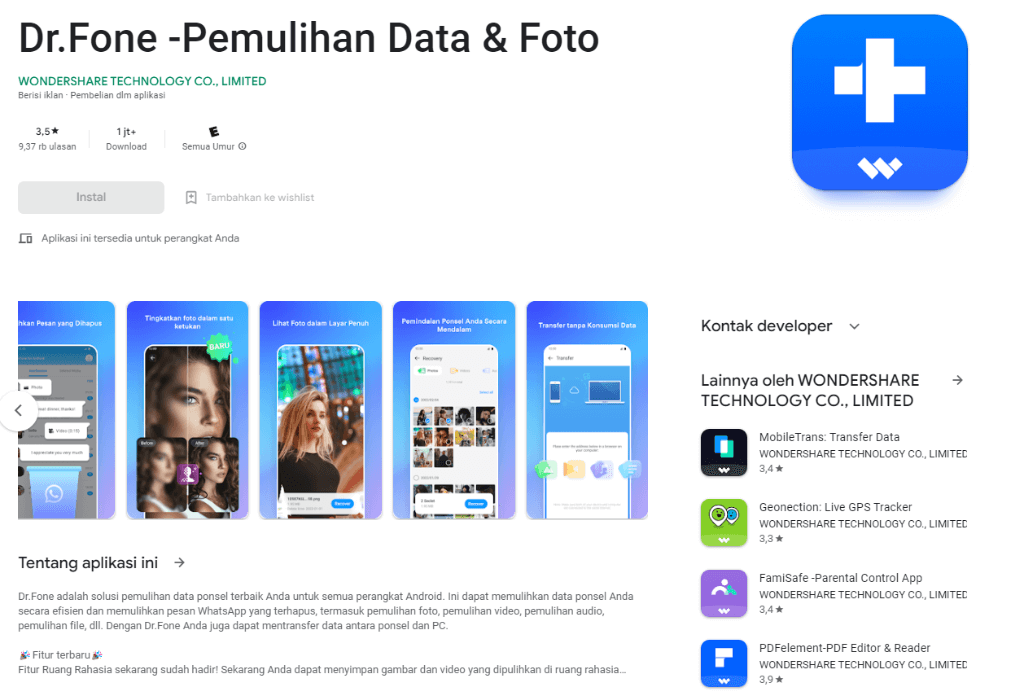
Pernah denger tentang Dr.Fone? Ini nih aplikasi pemulihan data yang terkenal dan sangat ampuh buat mengembalikan video yang terhapus.
Dr.Fone siap menemanimu dalam misi menyelamatkan video yang ilang. Yuk, simak cara menggunakan Dr.Fone!
- Unduh dan instal Dr.Fone. Pertama, kamu harus mengunduh dan menginstal Dr.Fone dari Google Play Store. Cukup ketik “Dr.Fone” di kolom pencarian, lalu unduh dan instal aplikasinya. Gampang banget, kan?
- Buka aplikasi dan beri izin. Setelah aplikasi terinstal, buka Dr.Fone dan kamu akan diminta untuk memberikan beberapa izin. Jangan khawatir, izin-izin ini diperlukan biar Dr.Fone bisa bekerja dengan maksimal. Klik “Izinkan” aja, ya!
- Pilih “Pemulihan Data”. Di aplikasi Dr.Fone, pilih opsi “Pemulihan Data” untuk mulai proses pemindaian. Siap-siap, ya, karena Dr.Fone akan bekerja keras mencari video yang terhapus di memory card HP Android kamu.
- Tunggu proses pemindaian. Sabar dulu, nih! Proses pemindaian mungkin akan memakan waktu beberapa menit, tergantung pada banyaknya data yang ada. Tetap bersabar, ya, karena Dr.Fone sedang bekerja dengan sungguh-sungguh!
- Pilih video yang mau dikembalikan. Setelah proses pemindaian selesai, Dr.Fone akan menampilkan daftar video yang bisa dikembalikan. Cermati video satu per satu, lalu pilih video yang ingin kamu kembalikan.
- Simpan video yang udah ditemukan. Pas udah menemukan video yang kamu cari, tinggal simpan deh di lokasi yang kamu inginkan. Kamu bisa memilih untuk menyimpannya di internal storage HP Android atau di tempat lain yang lebih aman.
Nah, gimana? Dr.Fone udah siap bantu kamu mengembalikan video yang terhapus. Semoga berhasil, ya!
Baca Yang Ini : Apakah Reset Pabrik Bisa Menghilangkan Virus? Ini 3 Fakta Yang ASLI
Melalui PC
Alternatif lain untuk mengembalikan video yang terhapus adalah dengan menggunakan perangkat lunak pemulihan data di PC. Berikut adalah beberapa aplikasi yang bisa kamu gunakan:
Recuva
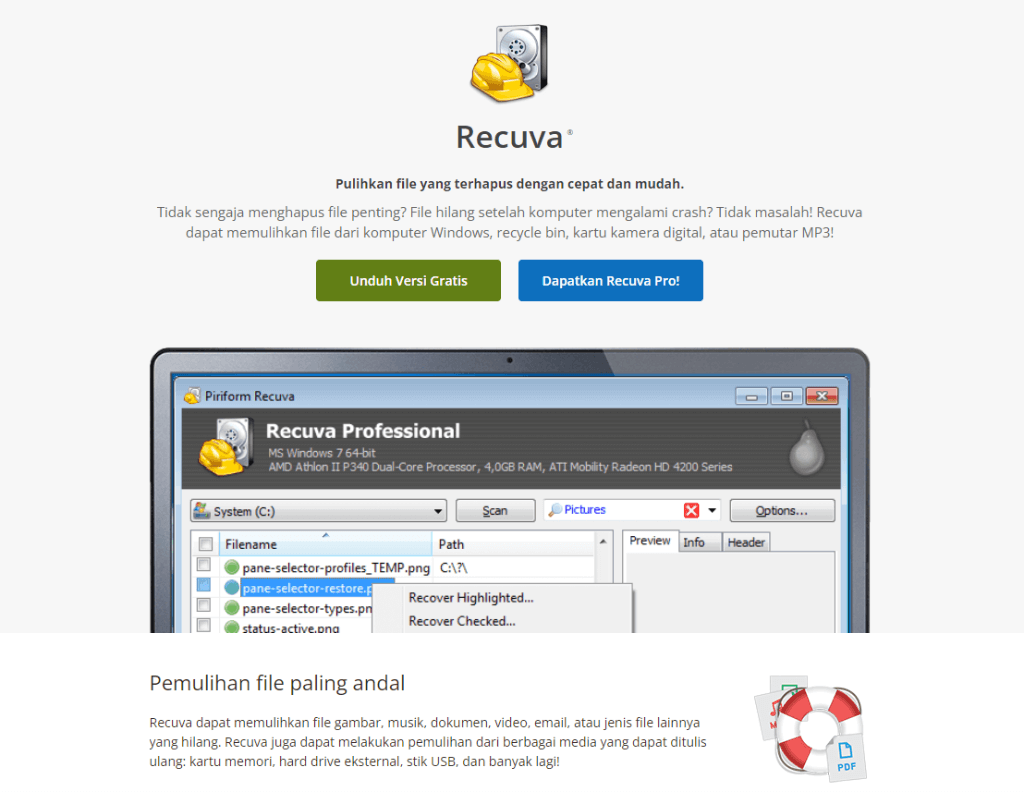
Ingin mencoba cara lain untuk mengembalikan video yang terhapus?
Recuva bisa jadi solusinya! Recuva adalah perangkat lunak pemulihan data yang bisa kamu gunakan melalui PC untuk memulihkan foto dan video yang hilang dari kartu sd loh.
Berikut ini langkah-langkah menggunakan Recuva:
- Unduh dan instal Recuva di PC. Pertama-tama, unduh dan instal Recuva di PC kamu. Cari aja “Recuva” di Google, trus unduh dan instal sesuai petunjuk. Gampang, kan?
- Sambungkan memory card ke PC. Selanjutnya, kamu perlu menyambungkan memory card HP Android ke PC dengan menggunakan card reader. Pastikan memory card terdeteksi oleh PC sebelum melanjutkan ke langkah berikutnya.
- Buka Recuva dan pilih lokasi memory card. Setelah memory card terdeteksi, buka Recuva dan pilih lokasi memory card sebagai tempat untuk mencari video yang terhapus. Dengan begini, Recuva akan fokus mencari video yang ilang di memory card tersebut.
- Mulai proses pemindaian. Klik “Mulai” untuk memulai proses pemindaian. Sabar, ya! Proses ini mungkin akan memakan waktu beberapa menit, tergantung pada banyaknya data yang ada di memory card.
- Pilih video yang ingin dikembalikan. Setelah proses pemindaian selesai, Recuva akan menampilkan daftar video yang bisa dikembalikan. Lihatlah video satu per satu, lalu pilih video yang ingin kamu kembalikan.
- Simpan video yang ditemukan. Sudah menemukan video yang kamu cari? Saatnya simpan deh di lokasi yang kamu inginkan. Kamu bisa memilih untuk menyimpannya di PC, di memory card, atau di tempat lain yang lebih aman.
Nah, itulah cara menggunakan Recuva untuk mengembalikan video yang terhapus. Meski harus melalui PC, tapi Recuva tetap bisa menjadi solusi handal untuk masalah video yang terhapus.
PhotoRec

Mau tau rahasia para ahli IT dalam mengembalikan video yang terhapus?
Kenalin nih, PhotoRec! PhotoRec adalah perangkat lunak pemulihan data gratis dan open source yang bisa jadi andalanmu.
Yuk, simak langkah-langkah penggunaan PhotoRec!
- Unduh dan instal PhotoRec di PC. Pertama-tama, unduh dan instal PhotoRec di PC kamu. Cukup cari “PhotoRec” di Google, trus unduh dan instal sesuai petunjuk. Nggak perlu khawatir soal biaya, karena PhotoRec ini gratis!
- Sambungkan memory card ke PC. Selanjutnya, sambungkan memory card HP Android ke PC menggunakan card reader. Pastikan memory card terdeteksi oleh PC sebelum melanjutkan ke langkah berikutnya, ya!
- Buka PhotoRec dan pilih partisi memory card. Setelah memory card terdeteksi, buka PhotoRec dan pilih partisi memory card sebagai tempat untuk mencari video yang terhapus. Dengan begini, PhotoRec akan fokus mencari video yang hilang di memory card tersebut.
- Mulai proses pemindaian. Klik “Mulai” untuk memulai proses pemindaian. Tetap sabar, ya! Proses ini mungkin akan memakan waktu beberapa menit, tergantung pada banyaknya data yang ada di memory card.
- Pilih video yang ingin dikembalikan. Setelah proses pemindaian selesai, PhotoRec akan menampilkan daftar video yang bisa dikembalikan. Lihatlah video satu per satu, lalu pilih video yang ingin kamu kembalikan.
- Simpan video yang ditemukan. Udah nemu video yang kamu cari? Saatnya simpan deh di lokasi yang kamu inginkan. Kamu bisa memilih untuk menyimpannya di PC, di memory card, atau di tempat lain yang lebih aman.
Nah, itulah cara menggunakan PhotoRec untuk mengembalikan video yang terhapus. Meski terlihat sederhana, PhotoRec tetap bisa menjadi solusi handal untuk masalah video yang terhapus. Semoga berhasil, ya!
Baca : Cara Memasang Tempered Glass Agar Tidak Bergelembung Gampang Banget!
Tips dan Trik
Kamu nggak mau lagi kehilangan video yang berharga kan?
Tenang, ada tips dan trik nih yang bisa kamu ikuti biar nggak lagi mengalami kehilangan data yang nggak diinginkan. Yuk, simak tips-tips berikut!
Jaga-jaga, backup data pentingmu!
Buatlah cadangan data penting, termasuk video berharga yang kamu punya.
Kamu bisa memanfaatkan cloud seperti Google Drive, hard drive eksternal, atau perangkat penyimpanan lainnya.
Dengan begini, kamu nggak perlu panik kalau video tiba-tiba hilang, karena udah ada backup-nya.
Sabar, jangan buru-buru!
Pas lagi proses pemulihan berlangsung, jangan menambah atau menghapus data dari memory card, ya.
Biarkan proses berjalan dengan lancar, supaya hasilnya maksimal.
Bertahan dari serangan virus dan malware
Kamu nggak mau kan memory card kamu jadi sarang virus?
Gunakan antivirus yang handal untuk melindungi memory card dari serangan virus dan malware yang bisa mengakibatkan kehilangan data.
Hindari memory card bermasalah
Jangan menggunakan memory card yang rusak atau nggak kompatibel dengan HP Android. Memory card yang bermasalah bisa bikin data kamu ilang atau bahkan merusak perangkat.
Nah, itulah tips dan trik yang bisa kamu ikuti biar nggak lagi mengalami kehilangan video yang nggak diinginkan. Ingat, pencegahan lebih baik daripada mengobati.
Kesimpulan
Jadi, udah tau kan sekarang kalau mengembalikan video yang terhapus dari memory card HP Android tuh gak susah?
Dengan aplikasi-aplikasi keren seperti DiskDigger, EaseUS MobiSaver, Dr.Fone, Recuva, dan PhotoRec, video yang tiba-tiba menghilang bisa kembali dengan mudah.
Kamu bisa pilih mau pakai aplikasi di HP Android atau lewat PC, sesuai kebutuhan dan kemudahanmu.
Tapi ya, jangan lupa juga buat selalu waspada dan menjaga data-data penting kamu. Pastikan selalu ada backup data di tempat yang aman, dan lindungi memory card dari serangan virus serta malware.
Jangan sampai harus kehilangan video berharga lagi, ya!
Jadi, mulai sekarang nggak perlu panik atau sedih lagi kalau video di memory card HP Android terhapus. Ikuti tips dan trik yang udah dibahas di artikel ini, dan selamat mencoba! Semoga berhasil!
Baca Juga : 6 Cara Mematikan Musik Otomatis di Android Tanpa Aplikasi
FAQ
Apakah semua video yang terhapus bisa dikembalikan?
Tidak semua video yang terhapus bisa dikembalikan. Keberhasilan pemulihan tergantung pada kondisi memory card, lamanya waktu sejak video terhapus, dan apakah data baru telah menimpa data yang terhapus.
Apakah aplikasi pemulihan data aman digunakan?
Aplikasi pemulihan data yang direkomendasikan di artikel ini aman digunakan. Namun, selalu pastikan untuk mengunduh aplikasi dari sumber yang tepercaya seperti Google Play Store.
Apakah perlu root HP Android untuk menggunakan aplikasi pemulihan data?
Beberapa aplikasi pemulihan data mungkin memerlukan akses root untuk memulihkan data sepenuhnya. Namun, ada juga aplikasi yang dapat digunakan tanpa perlu root HP Android. Selalu periksa persyaratan aplikasi sebelum mengunduh dan menggunakannya.
Berapa lama proses pemulihan video yang terhapus?
Lama proses pemulihan video tergantung pada ukuran data yang akan dipulihkan, kecepatan HP Android atau PC, serta aplikasi yang digunakan. Proses ini bisa memakan waktu dari beberapa menit hingga beberapa jam.
Apa yang harus dilakukan jika video yang terhapus tidak bisa dikembalikan?
Jika video yang terhapus tidak bisa dikembalikan dengan metode yang disebutkan di atas, kamu bisa mencoba mencari bantuan profesional dari pusat layanan atau mencari aplikasi pemulihan data lain yang lebih canggih. Namun, perlu diingat bahwa tidak ada jaminan bahwa video yang terhapus pasti bisa dikembalikan.
